dell电脑怎么看电脑型号 怎样查看戴尔笔记本电脑的型号
时间:2023-10-20 来源:互联网 浏览量:102
dell电脑怎么看电脑型号,如今电脑已经成为我们日常生活不可或缺的一部分,而在众多品牌中,戴尔(Dell)无疑是备受消费者青睐的一家。对于许多用户来说,了解自己的戴尔笔记本电脑的型号似乎并不那么容易。我们应该如何查询戴尔笔记本电脑的型号呢?在本文中我们将为大家详细介绍几种查看戴尔笔记本电脑型号的方法,帮助大家更好地了解自己的电脑配置和性能。
操作方法:
1.首先我们要在电脑的桌面上点击键盘上的windows+r组合键,然后就会弹出来一个运行对话框。
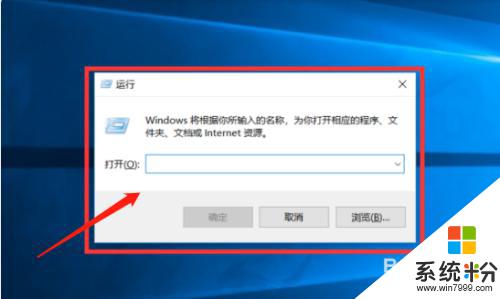
2.然后我们看到运行对话框的时候,我们这个时候接着在此对话框内输入 CMD,然后我们再去点击确定。
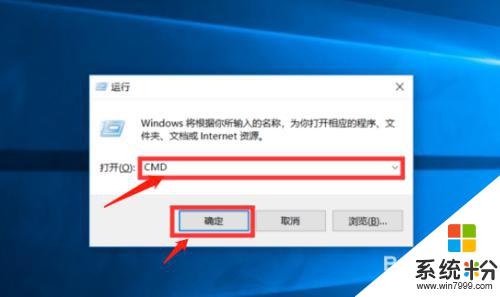
3.这个时候就会弹出一个界面,我们然后在弹出来的页面内进行输入systeminfo。然后单击键盘上的enter键。
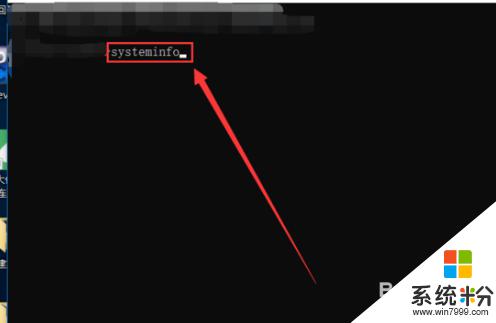
4.我们在上面步骤中介绍的按完之后,这个时候我们就可以在弹出来的信息中就可以看到此戴尔电脑的型号了。

以上是关于如何查看戴尔电脑型号的全部内容,如果您遇到同样的情况,按照本文的方法操作即可解决。
我要分享:
相关教程
- ·怎样查看戴尔台式电脑的型号 查看戴尔台式电脑的型号的方法
- ·怎样查看笔记本电脑内存条型号 笔记本电脑内存条型号在哪里查看
- ·如何查看电脑(笔记本)型号和配置 怎查看电脑(笔记本)型号和配置的方法
- ·戴尔台式电脑型号如何查询 戴尔台式电脑型号怎样查询
- ·电脑查看型号 在电脑上怎么看电脑的型号
- ·HP笔记本电脑常见问题:怎样查找笔记本电脑产品号或机型号 HP笔记本电脑常见问题:查找笔记本电脑产品号或机型号的方法
- ·戴尔笔记本怎么设置启动项 Dell电脑如何在Bios中设置启动项
- ·xls日期格式修改 Excel表格中日期格式修改教程
- ·苹果13电源键怎么设置关机 苹果13电源键关机步骤
- ·word表格内自动换行 Word文档表格单元格自动换行设置方法
